-
如何设置打印机端口,小编告诉你设置电脑打印机端口
- 2017-12-01 10:00:39 来源:windows10系统之家 作者:爱win10
在安装打印机时,提示手动配置打印机端口,原因是驱动安装程序没有扫描到打印机连接电脑的端口,那么如何设置电脑打印机端口呢?这是很多用户都没有操作过的,为此,小编教大家设置打印机端口的操作。
打印机是常见常用的办公设备,可以帮助我们打印材料等,又方便又快捷。打印机的端口要设置,如果没设置端口的话就会导致打印机无法正常使用,耽误了工作进程。那么打印机端口怎么设置呢?为此,小编跟大家分享设置打印机端口的方法。
如何设置打印机端口
点击“开始菜单”,再选择“设备和打印机”

打印机端口系统软件图解1
或者打开控制面板--“设备和打印机”

电脑系统软件图解2
选择之前已经安装好的打印机,右键“打印机属性”

打印机端口系统软件图解3
在打印机属性窗口选择“端口”选项卡,点击“配置端口”

打印机系统软件图解4
在端口设置窗口,可修改端口名称、打印机名称或IP地址。选择协议:激光打印机是RAW,针式打印机是LPR

电脑系统软件图解5
如果是针式打印机,在LPR设置里面就需要队列名称,同一网络有多个针式打印机时:网络打印机LPR队列名称是不能相同的。

电脑系统软件图解6
当然在打印机属性设置窗口也可以进行添加端口、删除端口等操作。

设置端口系统软件图解7
在打印机属性设置界面点击高级页签可以进行其他设置

电脑系统软件图解8
以上就是设置打印机端口的方法。
猜您喜欢
- 最简单的新萝卜家园光盘重装系统..2017-05-16
- Windows7优化调整实用小技巧十则..2015-02-09
- win7旗舰版重装系统方法2017-04-05
- 电脑蓝屏重启,小编告诉你电脑经常自动..2018-01-02
- 网卡驱动器,小编告诉你intel网卡驱动..2018-03-16
- c盘空间越来越小,小编告诉你c盘空间越..2018-06-25
相关推荐
- 一键重装系统xp纯净版下载安装.. 2017-03-11
- 教你如何win10局域网共享视频.. 2016-08-07
- win7旗舰版激活工具介绍 2017-07-25
- 如何查找windows7激活码的教程.. 2023-04-22
- 华硕网卡驱动,小编告诉你如何修复网络.. 2018-03-07
- 例举win7系统升级教程 2019-08-07





 系统之家一键重装
系统之家一键重装
 小白重装win10
小白重装win10
 深度技术 ghost win10 64位标准精简版 v2023.04
深度技术 ghost win10 64位标准精简版 v2023.04 雨林木风win10系统下载64位专业版v201804
雨林木风win10系统下载64位专业版v201804 Delphi代码生成器1.0绿色版(Delphi代码编辑软件)
Delphi代码生成器1.0绿色版(Delphi代码编辑软件)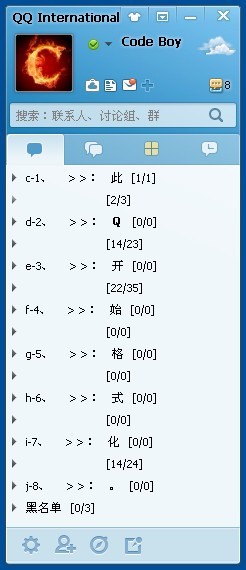 QQ国际版 v1.61 汉化精简版 (腾讯国际版QQ工具)
QQ国际版 v1.61 汉化精简版 (腾讯国际版QQ工具)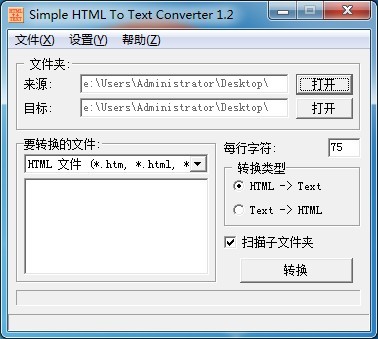 Simple HTML To Text Converter V1.2 绿色汉化版(简单的HTML文本转换器)
Simple HTML To Text Converter V1.2 绿色汉化版(简单的HTML文本转换器) 深度技术Ghost win8 32位专业版下载v201807
深度技术Ghost win8 32位专业版下载v201807 小白系统win7
小白系统win7 Firefox(火狐
Firefox(火狐 WindowsAutor
WindowsAutor 系统之家win1
系统之家win1 雨林木风ghos
雨林木风ghos FireFox(火狐
FireFox(火狐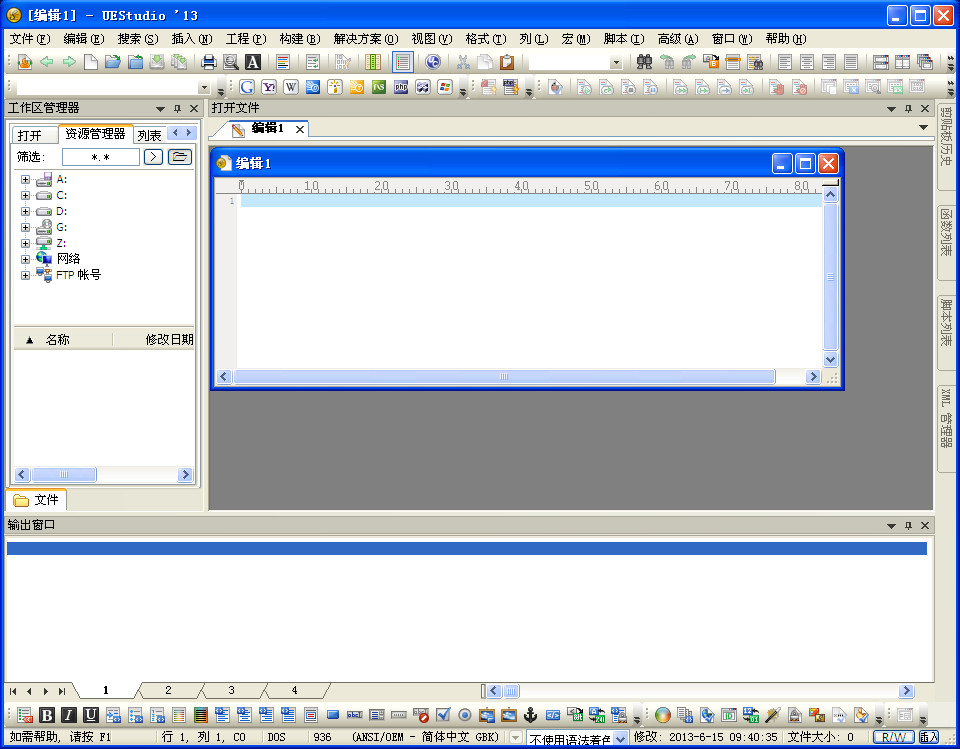 UEStudio v13
UEStudio v13 淘米浏览器 v
淘米浏览器 v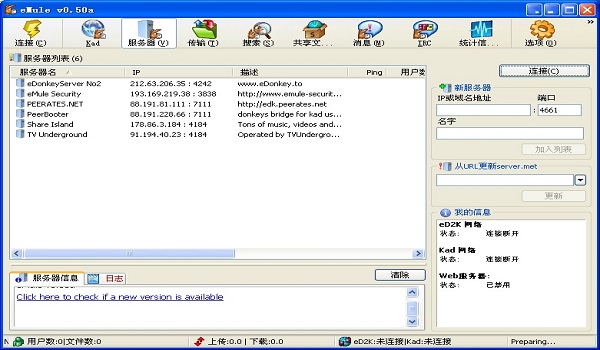 eMule电骡 0.
eMule电骡 0. ProgDVB PRO
ProgDVB PRO 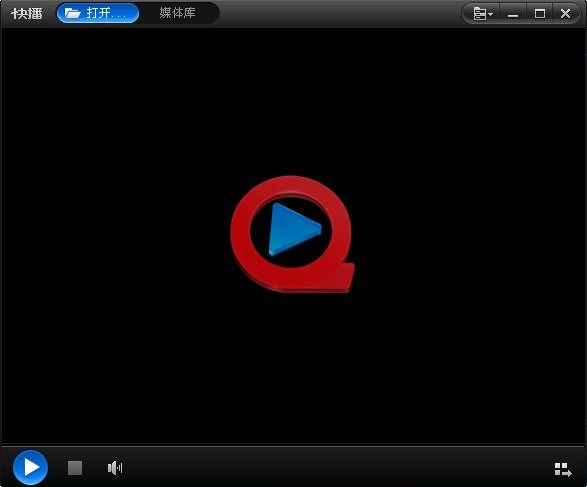 快播5.0(快播
快播5.0(快播 粤公网安备 44130202001061号
粤公网安备 44130202001061号